宿舍交换机怎么设置路由器?
在现代网络时代,宿舍网络的稳定连接显得尤为重要,能够让我们畅游互联网海洋,享受数字生活带来的便捷。然而,由于宿舍环境的特殊性,有时需要自己设置路由器来确保网络的畅通无阻。本文将全面而详细地指导大家如何设置宿舍交换机上的路由器,确保您能够顺利连接到高速、稳定的网络环境中。
一、准备工作
在开始设置路由器之前,您需要确保已经做好以下准备:
1.路由器设备:拥有一个适合宿舍使用的路由器,最好是无线路由器,能够支持多个设备同时接入。
2.网络线缆:至少需要一根网线来连接路由器和交换机。
3.上网账号和密码:通常由宿舍管理方或网络服务提供商提供。
4.电脑或智能手机:可以通过它们访问路由器的管理界面进行设置。
5.浏览器:确保是支持最新标准的浏览器,例如Chrome、Firefox或Edge。
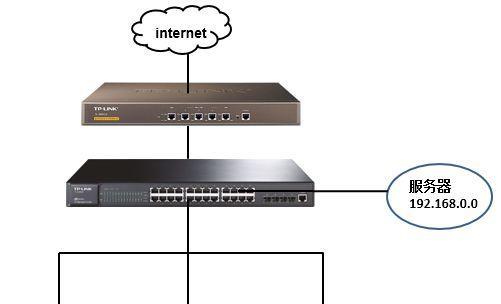
二、连接路由器与交换机
我们需要将路由器正确连接到宿舍的交换机上:
1.将网线一端插入路由器的WAN口(广域网口),另一端插入交换机上任意一个端口。
2.连接好电源,打开路由器电源开关,等待路由器启动。

三、配置路由器的管理界面
接下来是通过电脑或智能手机配置路由器:
1.电脑配置:
使用网线将电脑连接到路由器上的LAN口,或使用WiFi连接到路由器发射的信号。
在电脑的浏览器地址栏中输入路由器的IP地址(一般为192.168.1.1或192.168.0.1),按回车键。
输入路由器的账号密码,默认一般是admin/admin或者用户名是admin,密码为空。
2.智能手机配置:
使用WiFi连接到路由器发射的无线信号。
找到路由器的APP(如有提供)或使用浏览器进入管理界面,进行登录操作。

四、设置上网参数
登录进去后,按照步骤设置上网参数:
1.进入“网络设置”或“WAN口设置”页面。
2.选择正确的上网方式。如果宿舍网络是由学校或ISP提供的固定IP地址,请选择并填写相关信息。如果是动态IP或PPPoE拨号上网,请选择相应模式并填写账号密码。
3.保存设置并重启路由器。
五、配置无线网络
为了方便宿舍成员使用无线网络,接下来配置无线网络参数:
1.进入无线网络设置页面。
2.设置您的SSID名称(即网络名称),最好选择容易识别又安全的名称。
3.设置加密方式和无线密码,建议使用WPA2-PSK或以上级别的加密方式。
4.保存设置并重启路由器。
六、检查网络连接状态
路由器设置完毕后,需要检查网络连接是否正常:
1.确认网络指示灯是否正常。
2.尝试连接无线网络,看是否能够正常访问网页。
3.在电脑或手机上打开命令提示符或终端,输入ping命令来测试网络连接质量。
七、常见问题及解决办法
面对常见的网络问题,以下是一些基本的解决方法:
无法连接网络:检查网线是否插好,或重启路由器和交换机。
无线信号弱:检查路由器位置是否居中、信号干扰源、以及是否需要升级到WiFi6等。
网络不稳定:可能是信号干扰或者带宽不足引起的,尝试调整无线信道或联系网络管理员。
通过以上详细的步骤,您应该能够在宿舍成功设置路由器,享受更加稳定、快速的网络连接。如果在设置过程中遇到任何问题,不妨回顾本文,或联系您宿舍的网络管理员寻求帮助。希望本文对您有所帮助,祝您上网愉快!
版权声明:本文内容由互联网用户自发贡献,该文观点仅代表作者本人。本站仅提供信息存储空间服务,不拥有所有权,不承担相关法律责任。如发现本站有涉嫌抄袭侵权/违法违规的内容, 请发送邮件至 3561739510@qq.com 举报,一经查实,本站将立刻删除。
- 上一篇: 如何为业务选择合适的服务器并制定预算?
- 下一篇: 车在转弯的时候为什么会抖动?
- 站长推荐
-
-

Win10一键永久激活工具推荐(简单实用的工具助您永久激活Win10系统)
-

华为手机助手下架原因揭秘(华为手机助手被下架的原因及其影响分析)
-

随身WiFi亮红灯无法上网解决方法(教你轻松解决随身WiFi亮红灯无法连接网络问题)
-

2024年核显最强CPU排名揭晓(逐鹿高峰)
-

光芒燃气灶怎么维修?教你轻松解决常见问题
-

解决爱普生打印机重影问题的方法(快速排除爱普生打印机重影的困扰)
-

红米手机解除禁止安装权限的方法(轻松掌握红米手机解禁安装权限的技巧)
-

如何利用一键恢复功能轻松找回浏览器历史记录(省时又便捷)
-

小米MIUI系统的手电筒功能怎样开启?探索小米手机的手电筒功能
-

华为系列手机档次排列之辨析(挖掘华为系列手机的高、中、低档次特点)
-
- 热门tag
- 标签列表
- 友情链接




















